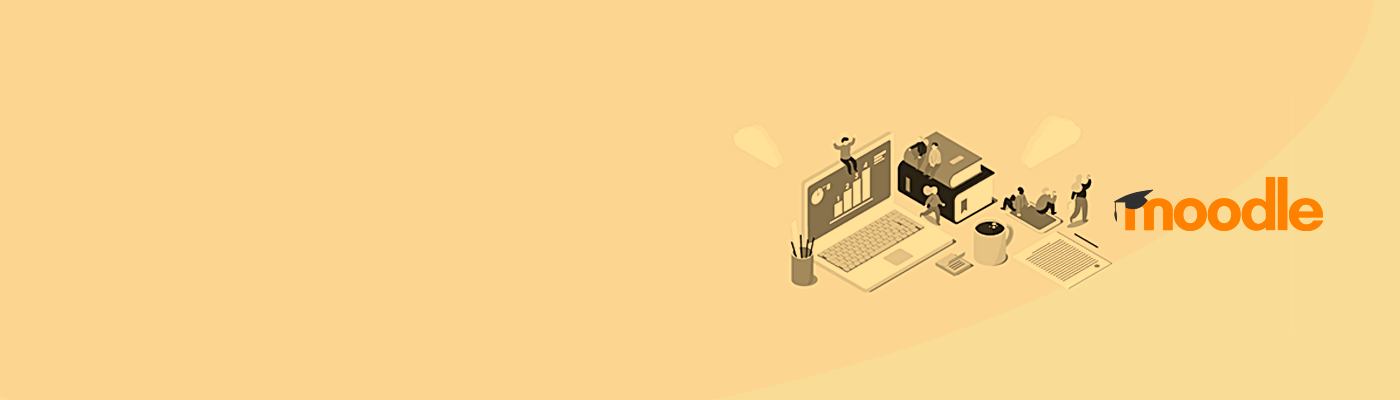
Orientações sobre o uso do Moodle
Passo a passo para usar o moodle.ifsc.edu.br
- Fórum
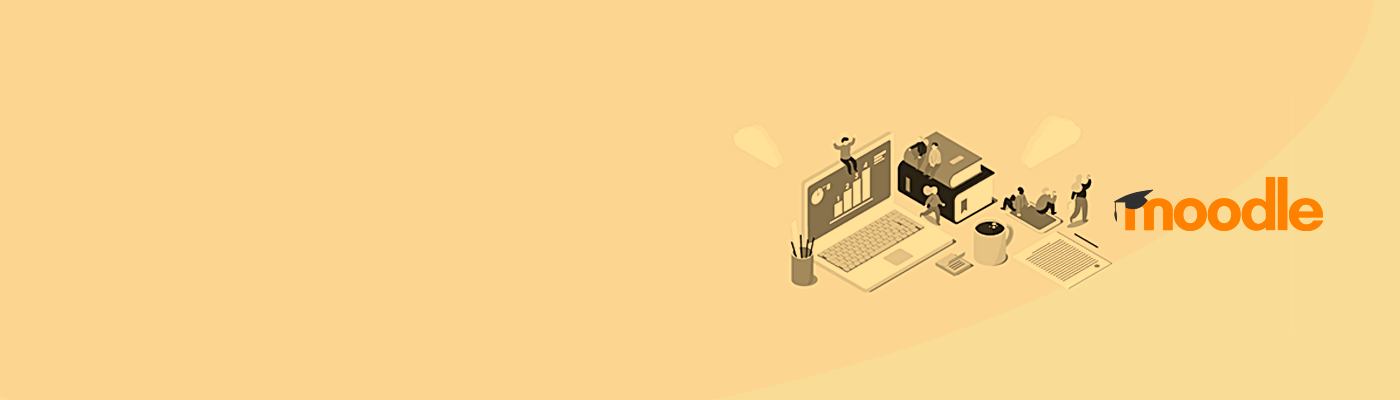
Olá! Seja bem-vindo(a)!
Esta sala foi preparada para orientar e auxiliar você a produzir uma sala virtual no Moodle. Em cada um dos botões abaixo você encontra funcionalidades, tutoriais, vídeos e textos explicativos sobre como usar a plataforma como meio para executar uma unidade curricular nesta plataforma.
Todos os docentes do IFSC têm a permissão de abrir a sua própria sala no Moodle IFSC. Basta entra com o login e senha institucional. É importante que cada professor ajude a manter organizado este ambiente virtual de ensino e aprendizagem. Antes de criar uma unidade curricular ou sala, é necessário saber em qual categoria e/ou subcategoria ela estará contida. É como organizar as pastas no seu computador.
Para o Moodle, uma sala ou unidade curricular é um “Curso”. Assim, criar uma sala nova significa criar novo curso no Moodle.
Para saber mais, assista a este vídeo tutorial:
Se você é professor e não está conseguindo achar a categoria ou subcategoria desejada para criar a sua sala, procure o Gerente de Categorias do Moodle do seu câmpus, este servidor tem permissão de criar, editar e atualizar categorias no Moodle IFSC.
Se você é o Gerente de Categorias do Moodle, você tem permissões para criar, editar e atualizar categorias no Moodle IFSC. Assim, você pode criar subcategorias em categorias e até mesmo agrupar as subcategorias de maneira que os cursos possam ficar organizados por níveis, anos de ofertas ou por quaisquer outros critérios de classificação que você considerar relevante para estruturar o ambiente Moodle no seu câmpus.
Para saber mais, assista a este vídeo tutorial:
A Plataforma Moodle fornece flexibilidade na gestão de como os usuários podem atuar no Sistema. Aos usuários deste sistema, podem ser atribuídos diferentes papéis. Um papel pode ser concedido a um usuário específico em um contexto específico. Cada papel representa um bloco de permissões. Uma permissão é uma atribuição concedida para uma ação específica. Assim, cada papel restringe ou amplia a atuação de usuários nesse sistema em um determinado contexto.
Exemplo
Uma pessoa pode ter o papel "Professor" numa disciplina/turma, de forma que esta pessoa acaba tendo nesta disciplina/turma as permissões definidas por este papel. Se este papel de "Professor" for atribuído a esta pessoa no contexto de um Curso, este usuário terá as permissões correspondentes em todas as unidades curriculares do Curso..
Para saber mais, assista a este vídeo tutorial:

No Moodle IFSC todos os docentes têm perfil de Criadores de sala. Isso significa que o docente pode abrir salas no Moodle, acrescentar conteúdo, atividades e personalizá-las conforme a proposta da UC/curso.
É possível abrir salas “em branco”, importar itens de outras salas (desde que você tenha acesso de professor também na outra sala) ou ainda restaurar salas de ofertas anteriores. Recomendamos que seja aberta uma sala nova para cada oferta. Veja nos vídeos abaixo como proceder em cada situação.
Para criar uma sala vazia (em branco), você deve navegar pelas categorias no Moodle, acessando seu campus, o curso e a turma a qual essa sala será vinculada. Se você tiver dúvidas sobre como seu campus organiza as categorias, você pode procurar o/a coordenador/a de NEaD. Quando estiver na categoria desejada, clique no botão "Adicionar o curso" para criar uma sala.
Veja como proceder no vídeo abaixo:
Sempre que você for adaptar o conteúdo da sua sala virtual no Moodle, precisará tornar a sala editável. Para isso, basta clicar na engrenagem no canto superior direito da tela e selecionar a opção "Ativar edição". Assista ao vídeo tutorial abaixo para aprender como adaptar a sala modelo IFSC às suas necessidades, editando as configurações da sala.
Para saber mais, assista ao vídeo:
O recurso de importação é útil quando você precisa trazer itens específicos de outra sala para uma nova. Para conseguir importar, você deve estar inscrito/a como professor/a em ambas as salas. Veja como proceder no vídeo.
Para saber mais, assista ao vídeo:
Para que seja possível fazer a importação de elementos pré configurados ou a restauração de salas inteiras é necessário criar um arquivo de backup. Este vídeo vai ensinar você a criar o backup de uma sala que servirá de modelo para a produção da sua unidade curricular no Moodle IFSC.
Para saber mais, assista ao vídeo:
A restauração é utilizada quando você quer duplicar uma sala, reaproveitando a estrutura já existente. Para restaurar, inicialmente, é preciso fazer um backup da sala original (aquela que você quer copiar). Neste vídeo você aprenderá como restaurar a sala modelo para iniciar a produção da sua unidade curricular no Moodle IFSC.
Para saber mais, assista ao vídeo:
A equipe de Materiais Didáticos do Cerfead desenvolveu um modelo de sala virtual para o IFSC. A sala é organizada e apresentada no formato de botões que são apresentados em um menu horizontal. Por meio desse menu, o aluno tem uma noção linear das etapas que deverá percorrer para completar o curso no Moodle, podendo navegar pelo ambiente virtual como preferir e conhecer o conteúdo da sua unidade curricular.
Para saber mais, assista ao vídeo:

Agora que você já importou a sala virtual da sua unidade curricular, é importante conferir alguns aspectos importantes antes de iniciar a interação com os estudantes! Vamos lá?
Sempre que você for adaptar o conteúdo da sua sala virtual no Moodle, precisará tornar a sala editável. Para isso, basta clicar na engrenagem no canto superior direito da tela e selecionar a opção "Ativar edição".
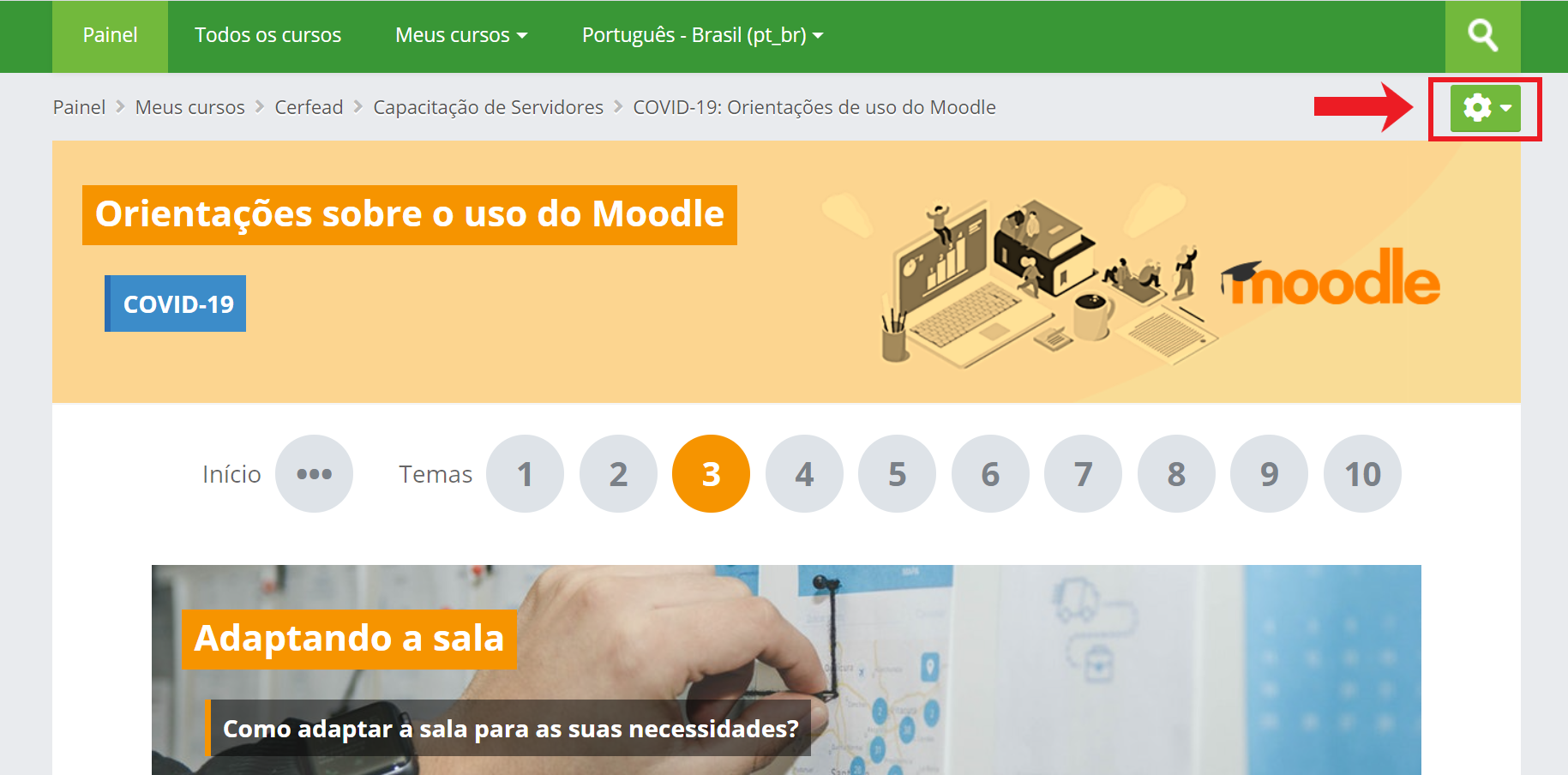
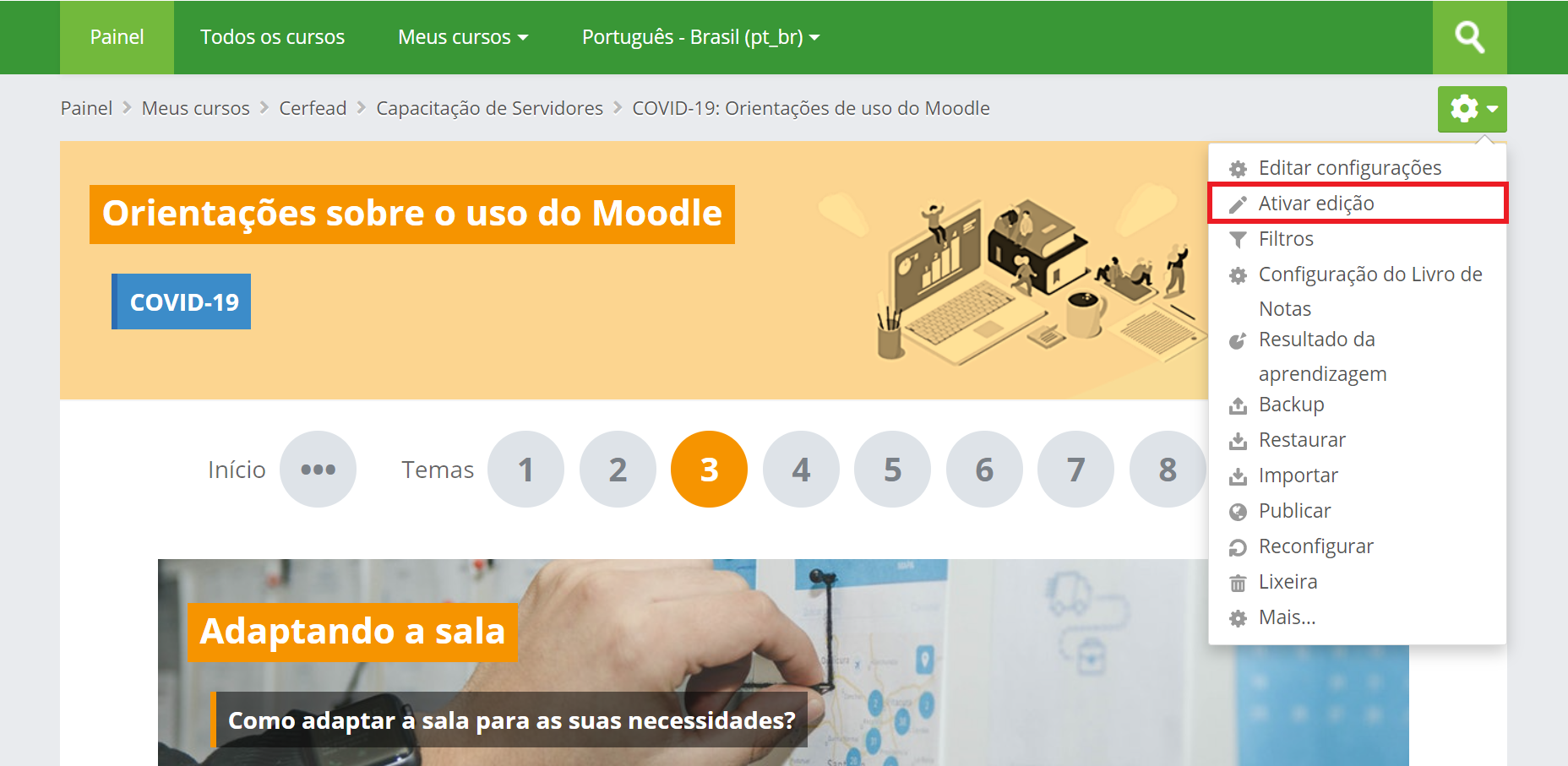
Existem variados blocos de informações na lateral direita da sala modelo IFSC. Estes blocos podem ser editados e organizados ou você ainda pode criar novos blocos conformo a sua necessidade.
Acesse ao vídeo abaixo para aprender como fazer:
Na mediação e interação com o estudante a distância, é importante que este saiba quem você é e, no mínimo, possa “personificar” a imagem do docente que o acompanha. Por isso, orientamos que, além do nome, seja disponibilizada uma foto do docente responsável pela oferta do curso ou da unidade curricular. Considerando esses aspectos, foi criado um espaço específico para a identificação do professor (a) no qual são inseridas informações como: nome completo; foto de identificação, link para o perfil e link para mensagem privativa do docente.
Para saber como alterar essas informações, assista a este tutorial:
Na lateral direita da sala modelo IFSC, existe um bloco lateral que deve ser configurado no momento de produção da unidade curricular/curso/sala. O bloco "Ficha Técnica" é um documento importantíssimo que precisa constar no seu ambiente virtual de aprendizagem, sua principal função é preservar os direitos de autoria e qualificar o trabalho de produção dos materiais didáticos. Acesse ao vídeo abaixo para entender melhor o que é uma ficha técnica, para que serve e como atualizar e editar as informações no bloco Ficha Técnica.
A sala modelo contém um banner padrão que pode ser editado por você, incluindo o nome do curso ou Unidade Curricular. O vídeo a seguir ensina como fazer a edição.
Na abertura ou início da sala virtual geralmente há um texto de apresentação no qual são inseridos dados essenciais sobre a unidade curricular ministrada, tais como: nome, objetivo geral, informações básicas, entre outros. Pode ser necessário alterar esses dados a cada oferta. Para construir esse texto e disponibilizá-lo na página inicial, utiliza-se o recurso “rótulo”.
Veja no tutorial a seguir com editá-lo:
Ainda na página inicial, é necessário disponibilizar ao estudante todas as informações essenciais da unidade curricular que se inicia. Neste espaço, logo abaixo do texto de apresentação, disponibilizamos o “Plano de Ensino”, geralmente por meio da ferramenta “arquivo”.
Para saber como alterar um arquivo no Moodle, acesse este tutorial:
O roteiro de estudos, na educação a distância, é um documento tão importante quanto o plano de ensino, pois nele você poderá sugerir ao estudante quando e de que maneira ele deve realizar as leituras e atividades propostas. O roteiro pode funcionar somente como um direcionamento para os estudos, mas é comum que seja também um contrato com o estudante em relação às datas, horários e prazos para a realização dos seus estudos. Quanto mais detalhado melhor! Quando você importar a sala, é provável que seja incluído o roteiro de estudos sugerido para a oferta anterior da unidade curricular.
Verifique as informações com atenção e veja como você pode alterá-las aqui neste tutorial:
As Atividades, como o próprio nome já diz, são ferramentas que podem ser utilizadas para realizar atividades de ensino do estudante. Elas permitem que os sujeitos interajam e solucionem problemas. Também podem ser utilizadas para avaliar o estudante. Acesse diferentes tutoriais que podem orientar na configuração de diferentes tipos de atividades no Moodle.
Assista ao vídeo para saber mais:
Atualmente é muito fácil, produzir e distribuir vídeos online. O Youtube ampliou o repositório de conteúdos livre, abrindo um leque de interessantes possibilidades para o ensino, o aprendizado e o design de cursos à distância.
Assista ao vídeo abaixo para aprender como inserir vídeos do Youtube na sua sala no Moodle:
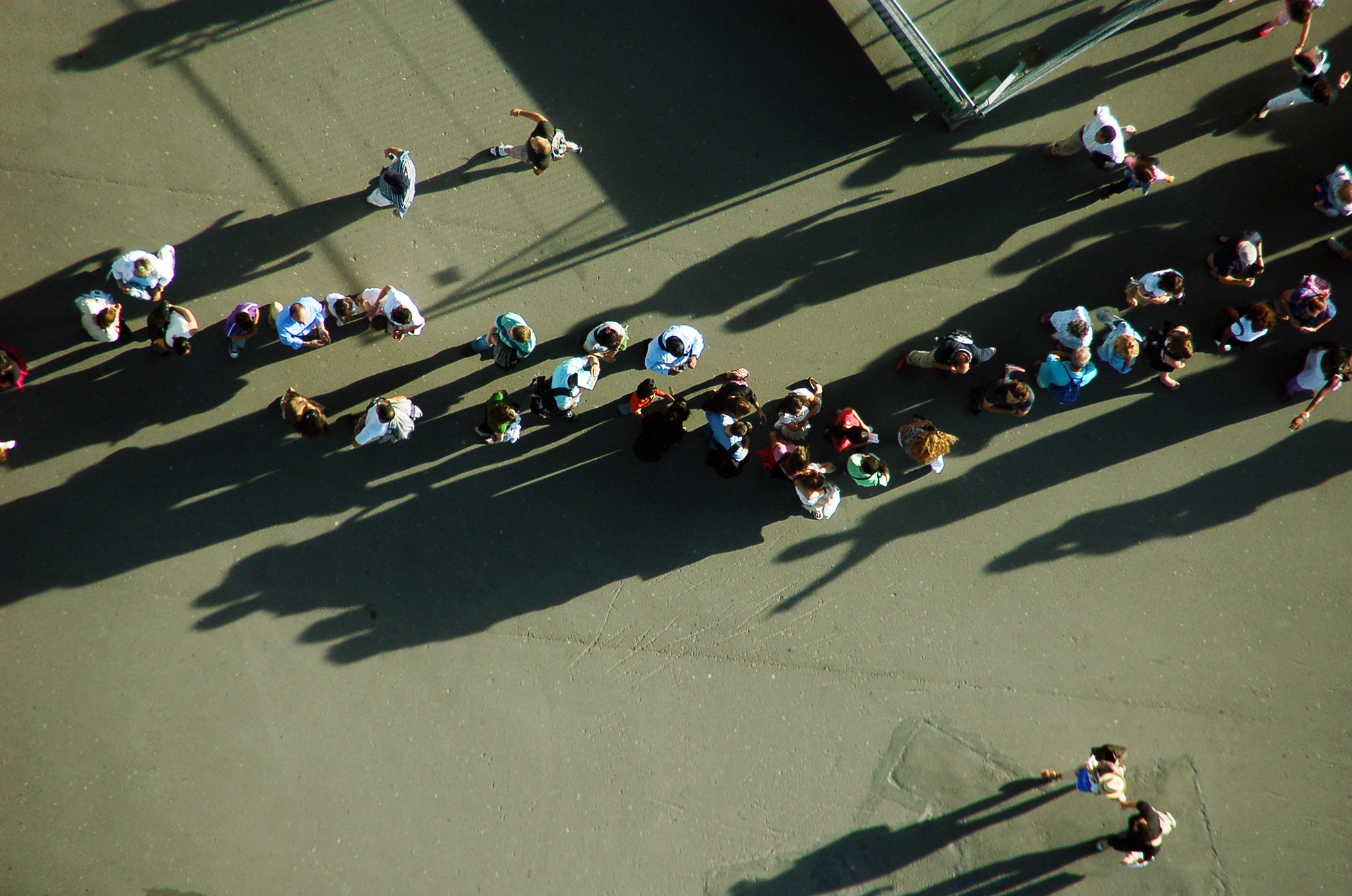
O SIGAA e o Moodle ainda não integram informações de matrículas e unidades curriculares, por isso, para garantir que os alunos matriculados no SIGAA consigam acessar a sala criada no Moodle, será preciso inscrevê-los manualmente ou fornecer um link de acesso.
Há 4 formas de inscrição dos alunos. A opção pelo método de inscrição mais adequado dependerá do tipo de oferta. No caso de ser uma unidade curricular EaD de um curso presencial, ou um FIC EaD que apresente apenas 1 turma, utiliza-se os métodos de inscrição por chave, ou por aprovação ou inscrição manual. A inscrição por lista é utilizada apenas em cursos com diversas unidades a distância e que apresentam vários polos/turmas.
Esse método de inscrição permite que os alunos entrem automaticamente na sala mediante a inserção de uma senha - chave de inscrição. Nessa opção o/a professor/a envia o link da sala para os alunos e informa a chave de inscrição.
Veja no vídeo como configurar esse método de inscrição.
Esse método de inscrição permite que os alunos solicitem o ingresso na sala, que deverá ser aprovado manualmente pelo/a professor/a. Nessa opção o/a professor/a envia o link da sala para os alunos e aguarda que eles acessem e solicitem a inscrição. Assim que o/a professor/a autorizar o ingresso, o acesso será liberado.
Veja no vídeo como configurar esse método de inscrição.
A inscrição manual é utilizada quando o/a professor/a quer inserir os alunos um a um, buscando seus nomes em uma lista. Em algumas situações como turmas pequenas, alunos que chegaram tarde ou tiveram dificuldades em ingressar na sala, você poderá inseri-los manualmente. Para saber como fazer a inscrição manual, veja o vídeo a seguir.
O método de inscrição por lista ainda não está disponível no Moodle IFSC. O Cerfead e a DTIC estão trabalhando nessa demanda.
O momento de acompanhamento pedagógico e mediação em unidades curriculares com carga horária a distância começa quando o estudante acessa a sala virtual. Cabe ao professor, então, o papel de acompanhar o estudo, direcionando, motivando e mediando o processo e a aprendizagem. Mas o que é preciso fazer? Confira algumas perguntas e respostas que podem ajudar ao longo desse processo.
No vídeo que apresenta o protocolo de ações para a mediação pedagógica na EaD, muitas vezes mencionamos a necessidade de enviar mensagens ao estudantes. Quer saber como fazer isso? Assista o vídeo a seguir:
Lembre-se: é possível que você receba as respostas das mensagens enviadas pelos estudantes no seu e-mail. Entretanto, orientamos que você procure sempre responder as mensagens pelo Moodle, de modo a estabelecer com o seu aluno um único e oficial canal de comunicação.
Em quanto tempo você deve responder? O mais rápido possível ou então em um prazo de até 2 dias úteis. Afinal, seu aluno está distante e sozinho - deve estar ansioso pela sua resposta.
Como foi possível visualizar no vídeo sobre as ações necessárias à mediação pedagógica na EaD, é muito importante sempre estar em contato com os estudantes e uma das formas de fazer isso é enviar uma mensagem para todos os estudantes ao mesmo tempo. Saiba como assistindo o vídeo a seguir:
No Moodle, a partir dos registros que as ações dos estudantes deixam no ambiente virtual, é possível acompanhar os acessos dos estudantes no ambiente. Veja como:
Lembre-se: a falta de acesso dos estudantes no ambiente virtual geralmente implica em cancelamento da sua matrícula e, quando o curso estiver iniciando, pode significar a chamada de novos ingressantes.
Dentre as muitas formas de interação com os estudantes que o Moodle disponibiliza, uma das mais utilizadas é a ferramenta "Fórum". Saiba como acompanhar e monitorar os fóruns no vídeo a seguir.
A atividade de "envio de tarefa" é uma das ferramentas avaliativas mais utilizadas no Moodle. Quer saber como acompanhar e avaliar as tarefas de seus estudantes, acesse o vídeo tutorial.
Importante! Procure dar retorno às tarefas enviadas pelos estudantes em até 15 dias após a conclusão do prazo ou preferencialmente antes de findar o período de envio da próxima atividade. Lembre-se: ao receber feedback, o estudante se motiva e continua participando! Por isso, sua motivação e contato constante são essenciais nessa modalidade de ensino. Ao avaliar uma tarefa, comente o desempenho do estudante de acordo com os critérios de avaliação. Ao atribuir a nota na atividade, o valor é automaticamente registrado no livro de notas.
Procure, também, identificar os estudantes que estejam com atividades em atraso e, sempre que necessário, elabore estratégias para recuperação de estudos.
Um recurso síncrono muito interessante para comunicar e interagir com os estudantes em tempo real é o chat. Saiba mais sobre essa ferramenta no vídeo a seguir.
Todo estudante do IFSC para ter acesso ao moodle, precisa realizar um cadastro prévio no SIGAA. No momento deste cadastro, ao criar seu login e senha institucional, o estudante também gera, automaticamente um e-mail institucional (nomedoaluno@aluno.ifsc.edu.br). Este e-mail torna-se automaticamente o e-mail pelo qual o estudante receberá todas as informações publicadas no moodle (por meio do fórum e das mensagem). Torna-se, portanto, um meio de comunicação essencial nos cursos a distância no qual a plataforma Moodle é a principal interface entre professores e estudantes. Entretanto, muitas vezes nossos estudantes não tem como hábito acessar esse e-mail (muitas vezes nem sabem que esse e-mail existe e pode ser utilizado por eles). Nesses casos, podemos orientá-los a sincronizar o e-mail do IFSC com um e-mail do gmail. Para saber como fazer isso, acesse o tutorial a seguir que explica em detalhes como realizar esse procedimento.
O que eu posso fazer no moodle? Acesse o documento abaixo e conheça as principais atividades e recursos que você pode utilizar no Moodle:
O recurso livro do Moodle é utilizado com o objetivo de apresentar de forma linear e contextualizada os conteúdos abordados no curso ou unidade curricular.
Na sala modelo IFSC, há um livro modelo em cada um dos tópicos ou módulos de estudos e você pode utilizá-lo como base para a produção do seu livro didático, basta editar os elementos e adaptá-lo as suas necessidades.
Por outro lado, você pode criar o seu livro do zero e organizar o sumário em capítulos e subcaptítulos como desejar.
Para saber como, assista ao vídeo abaixo:
Precisa de inspiração? Acesse os exemplos a seguir para visualizar como as atividades disponíveis no Moodle podem ser utilizadas na prática!
Acesse o video tutorial a seguir e descubras as possibilidades que o Moodle oferece para conhecer mais sobre as interações que acontecem no ambiente virtual de aprendizagem.
Vídeo disponível no Youtube, desenvolvido pela Coordenação de Ensino de Graduação a Distância da Universidade de Brasília.
Para todas as ferramentas classificadas como "atividades" é possível atribuir nota. Se o professor elaborar diferentes atividades avaliativas é possível obter todas as notas dos participantes em um único local chamado "livro de notas"! O "livro de notas" é importante para que os Relatórios de Notas gerem informações corretas aos alunos, por isso, você deve configurá-lo atribuindo pesos às atividades de acordo com o divulgado no Plano de Ensino. Para saber como utilizá-lo, assista o vídeo tutorial a seguir.
Os vídeos acima foram produzidos pelo Centro de Referência em Formação e em Educação a Distância (Cefor) do Instituto Federal do Espírito Santo (Ifes) e estão acessíveis no canal da instituição no Youtube para reutilização. Acesse o canal em: <https://www.youtube.com/channel/UCt1DN_d0P-x1UR2PAwkQbvA>;. Acesse o site do CEFOR/IFES em: <www.cefor.ifes.edu.br>.

Aqui você encontrará respostas para as principais dúvidas em relação à Gestão do Moodle!
Bons estudos!
Criação de salas e categorias pelo SIGAA
Várias turmas na mesma UC e inscrição via Metalink
Como importar turmas e ocultar notas
Grupos dentro da UC
Como reorganizar turmas no Moodle
Inclusão de alunos no Moodle
Criação e organização de categorias
Como criar e deletar cursos e categorias
Apresentação do curso e inscrição dos alunos
Configuração de grupos separados em cursos EAD
Imagem de mindandi no Freepik